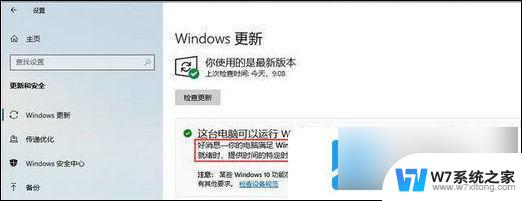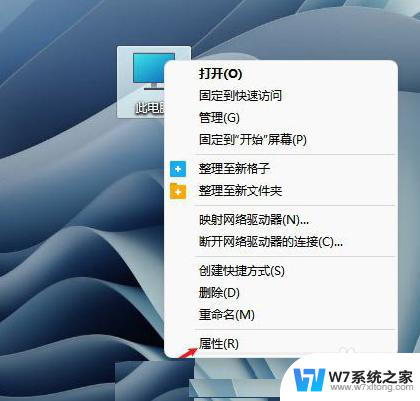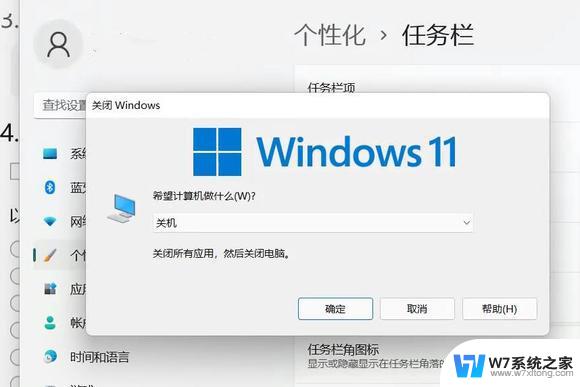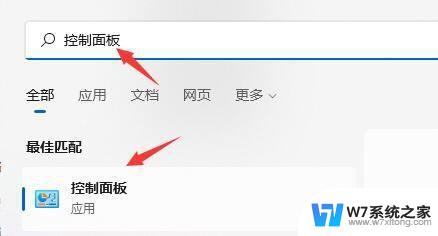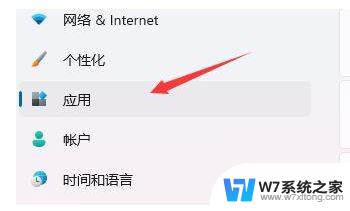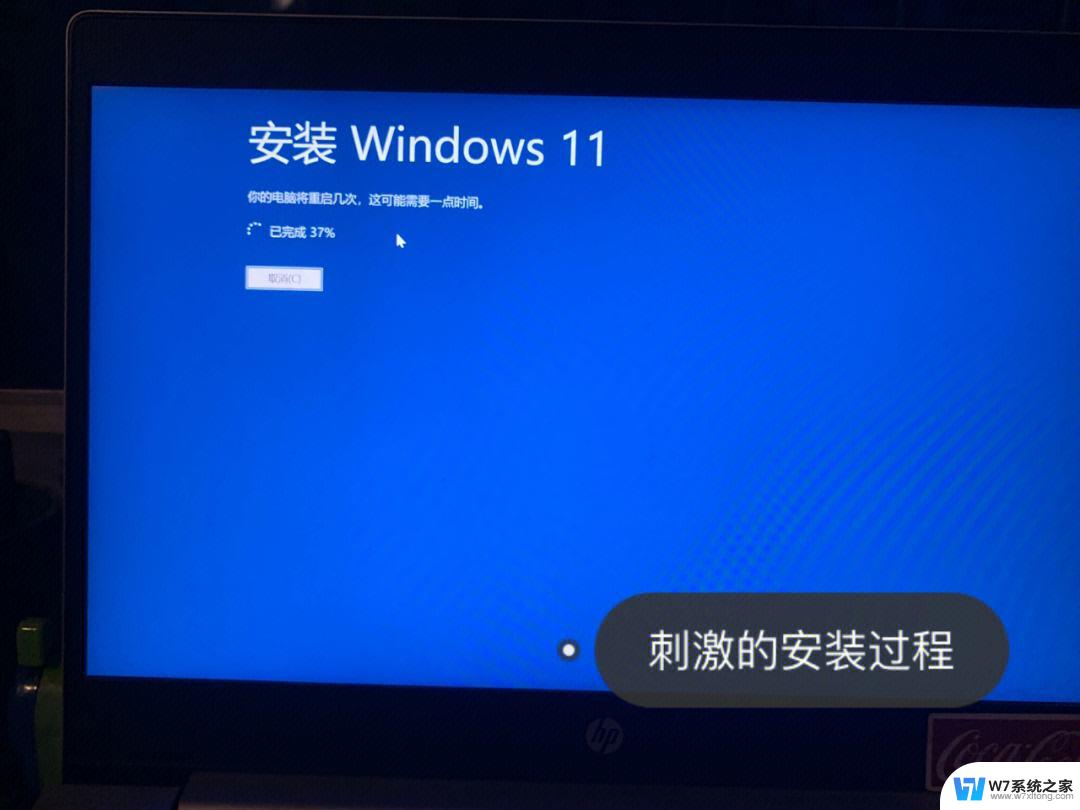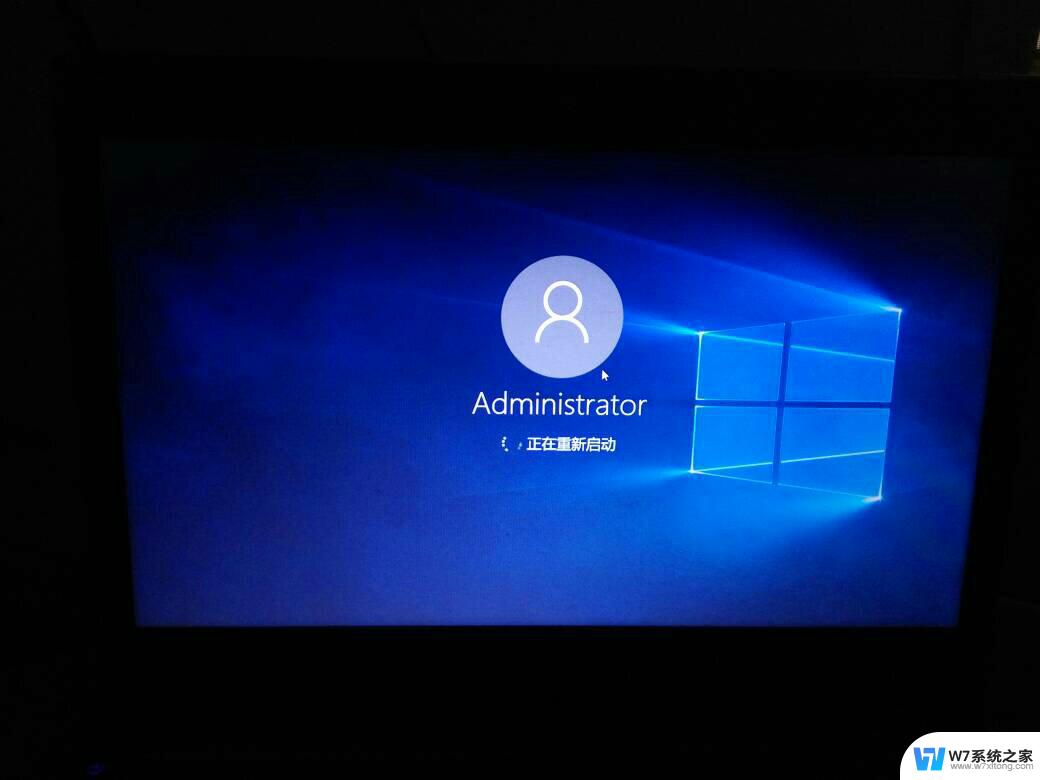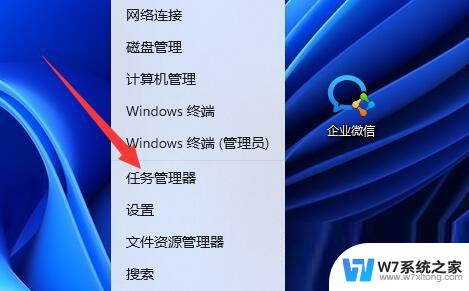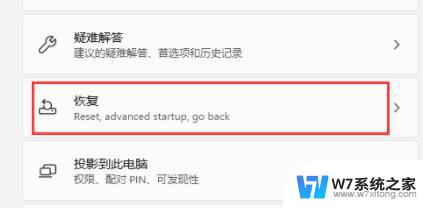win11系统经常重启 win11自动重启频繁解决技巧
Win11系统是微软最新推出的操作系统,但一些用户反映在使用过程中经常遇到系统自动重启的问题,给用户带来了不便,为了解决Win11自动重启频繁的情况,我们可以采取一些技巧来调整系统设置,避免系统频繁重启带来的困扰。
win11自动重启频繁怎么解决:
1、现在大家用的Win11基本都是Win10更新而来,原有的程序、应用、驱动、文件格式、存储模式等。难免有和Win11冲突的地方,也有更新未能即时更改的隐患。而Win11更新之后,遇到系统故障重启的选项又被默认打开了。怪不得让很多小伙伴一夜回到了Win7时代。
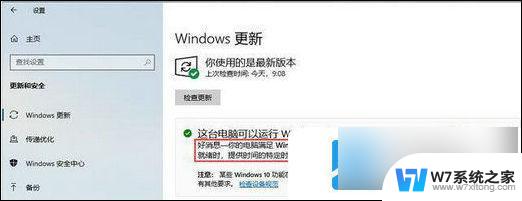
2、解决办法也很简单,我们关掉相关选项就是了,它的位置相对于Win7、Win10有了一点点变化。首先右键点击Windows键,点击“设置”,在页面中选择“系统”,点击右侧页面最底部的“关于”。
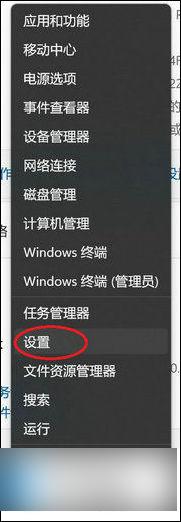
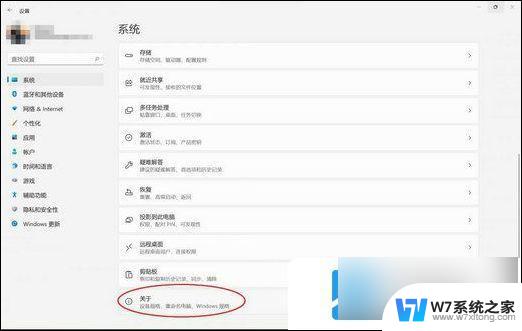
3、在新页面中,在右侧第一栏的底部选择“高级系统设置”。在弹出窗口中,点击下部“启动和故障恢复”一栏的“设置”按键。
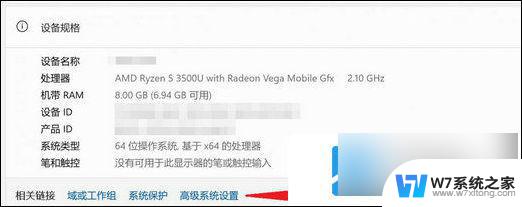
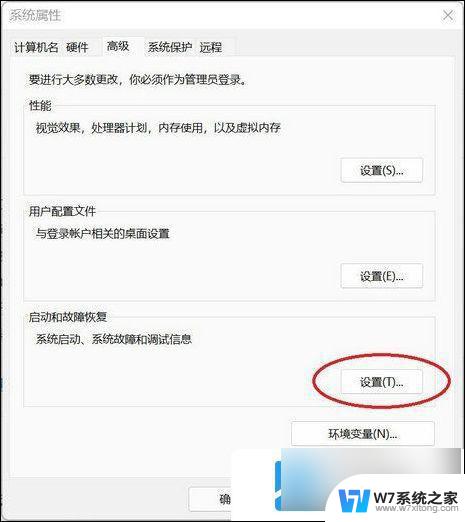
4、这里我们就可以看到系统失败的选项,点击选择框。取消“自动重新启动”,在系统重启之后一般就不会出现关机重启的问题了。
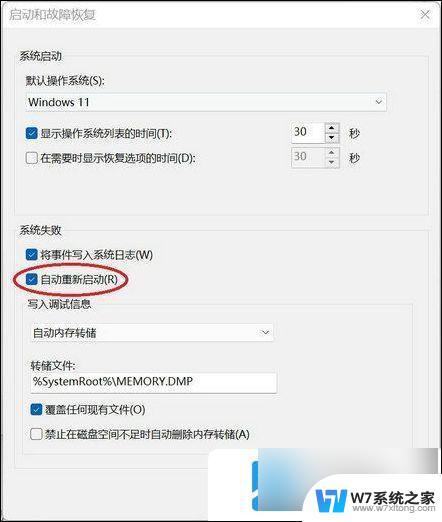
以上就是关于win11系统经常重启的全部内容,有出现相同情况的用户就可以按照小编的方法了来解决了。